终端是很多人日常打交道的工具之一。比如,深度学习是目前一个大热的研究课题,由于训练和推理过程需要强大的 GPU,研究生们共享 GPU 服务器,并通过终端使用 SSH 连接并编写代码。而公司中的运维人员,也需要通过 SSH 进行远程访问服务器,对系统或服务进行维护。
在日常操作中,最大的问题就是如何优雅地从远程主机中复制文本并粘贴到本机中。
问题:跨平台系统剪贴板不通
远程主机一般我们不能直接通过显示器和键盘控制,也没有图形界面,所有的操作都需要通过 SSH 访问并在终端操作。
而本机和远程主机都各自有自己的一套剪切板,在命令操作中复制的文本只会保存在远程主机的剪贴板中。那我们通过终端的图形界面选择并复制不可以吗?
上图是一个非常日常的场景,我们需要从一个配置文件里复制一行或是多行的代码,这里我们选择的工具是 VIM。但我们真的开始复制时就会遇到如下的困难:
困难一:如果只想要复制正文,那么左侧的代码行号也不得不被选择。尽管这个可以通过绑定快捷键快速开关行号。
困难二:细心观察,图中文本的第三行超过了终端的宽度,自动换行到下一行展示。如果同时选择这两行,粘贴出来的效果也会是两行而不是它本该的一行。
困难三:整份文档并不只有 24 行,如果想要复制整份文档,则不得不分几次逐次选择并复制全终端屏幕。
而这些情况也的确困扰了我很久。
解决方案:OSC codes
OSC 代表的是 Operating System Controls, 是一种约定俗成的用于终端程序中的逃逸序列表达,终端会根据 OSC codes 所定义的行文处理方式处理它所包围的文本。
而正巧的是就有一种定义决定了「如何从终端中复制内容到系统剪贴板中」,那就是 OSC 52 escape sequence。
OSC 52 一次最长接受 100000 个字节,其中前 7 个字节为 "033]52;c;",中间 99992 个字节为待复制文本,最后一个字节为 "a"。待复制文本需要编码为 base64 表达,因此实际可用的复制长度为 74994 个字节。
一般 74994 个字节可以超过普通的纯文本范围了,完全能够满足日常的复制粘贴的需求。接下来就是要思考如何将 OSC 52 的定义优雅地应用到我们的日常工作流中。
就那我常用的两个工作软件举例,一个是 tmux 用于持久化会话,另一个是 vim 用于编辑文本文件,而其他软件可以借助搜索引擎输入软件名 OSC52 获得有效的解决办法。
很幸运的是,我通过搜索引擎找到了 Github 上的一个开源 ,顺藤摸瓜,我进一步找到了 制作的 和 的 OSC 52实现,在此感谢他们的贡献。
首先,我在这个路径~/.local/bin/ 中创建了名为 yank 文件,赋予执行权限,并加入到 PATH 路径中。
#!/bin/sh # copy via OSC 52 buf=$( cat "$@" ) len=$( printf %s "$buf" | wc -c ) max=74994 test $len -gt $max && echo "$0: input is $(( len - max )) bytes too long" >&2 printf "033]52;c;$( printf %s "$buf" | head -c $max | base64 | tr -d 'rn' )a"
接下来就要让 VIM 实现 OSC52 了,因为我主要用 neovim,所以日常使用 packer.nvim 管理我使用的插件。因此在 ~/.config/nvim/lua/plugins.lua 中加入了一个依赖 ojroques/vim-oscyank。
return require('packer').startup({function(use) use 'ojroques/vim-oscyank' end})
复制的动作是通过 VIM 的 visual 模式选择中想要复制的文本,通过 vim 命令 :OSCYank 即可快速复制,然后在本机中随意粘贴。
在 tmux 实现 OSC52 页很简单,只需要在 ~/.tmux.conf 中添加一行绑定快捷键 Y 即可。
# transfer copied text to attached terminal with yank bind-key -T copy-mode-vi Y send-keys -X copy-pipe 'yank > #{pane_tty}'
使用方法是先触发 tmux 的热键并依次键入序列:ctrl+b, [, v, y。其中,ctrl+b 是 tmux 的热键,[ 进入会话冻结状态, 代表使用 vim 方式控制光标,v 进入选择模式并选择文本,最后 y 复制选中的文本。然后就可以在本机任意粘贴了。
当然有的时候可能既不会打开 tmux 也不会使用 VIM,那么我们还可以在普通的终端环境下,通过管道直接将文件输送给 yank 命令进行复制,具体命令如下:
$ cat your_file.txt | yank
接下来只需要在本机粘贴即可。
唯二的使用限制
虽然有了代码,但想要实现上面的效果,还有两个硬性条件:
远程主机中运行软件或编辑器需要支持 OSC
本地的终端需要支持 OSC
必须在支持 OSC 的软件或者编辑器下,才能用 OSC 52 来传递复制的内容,比如我上面提到的 tmux 和 vim。当然,这个动作可能还需要额外的脚本/插件来辅助,但总比手动一个个复制强。
而本地终端作为「桥梁」也必须支持 OSC 才能正确传递 OSC 信息,因此我搜索并汇总了一些常见的平台的终端模拟器软件对于 OSC 52 支持情况:
Windows平台 - Windows Terminal:支持
Mac 平台 - iTerm2:支持

Mac 平台 - terminal.app:不支持
Ubuntu 平台 - Gnome Terminal:不支持
Chromebook - hterm:支持
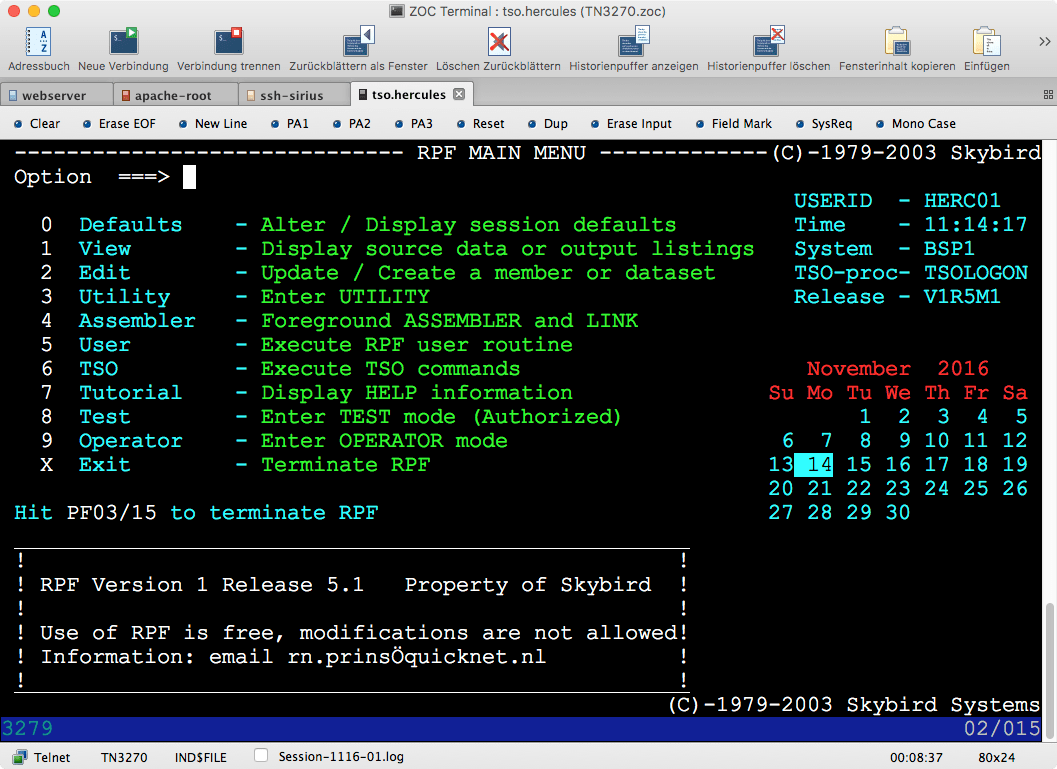
跨平台 - alacritty:支持
跨平台 - kitty:支持
终端复用 - tmux:支持
终端复用 - screen:支持
最后是一个展示,希望能帮助到各位终端人提高效率,下次见。
> 下载 、关注 ,解锁全新阅读体验 ?
> 实用、好用的 ,少数派为你呈现 ?
© 本文著作权归作者所有,并授权少数派独家使用,未经少数派许可,不得转载使用。
标签: ssh手机客户端

